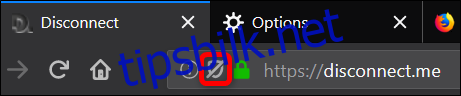Nettsteder observerer din aktivitet på nettet for å presentere deg med skreddersydde reklamer. Firefox 65 er den nyeste nettleseren som gir deg muligheten til å velge bort denne overvåkingen. Du kan nå stoppe sporingsinnhold online uten å trenge et tillegg fra en tredjepart.
Hva er egentlig innholdsblokkering i Firefox?
Innholdsblokkering er en samling av personverninnstillinger designet for å forhindre sporere og informasjonskapsler som kompromitterer ditt privatliv og påvirker nettleseropplevelsen din. Denne funksjonaliteten ble først introdusert i Firefox 63 som «sporingsbeskyttelse», men har gjennomgått en redesign og er nå kjent som «innholdsblokkering».
Gjennom samarbeid med Disconnect, et selskap som arbeider for å gi folk frihet til å navigere på internett uten å bekymre seg for datainnsamling og videresalg av deres informasjon, er Firefox i stand til å blokkere en liste over kjente sporere mens du surfer. Du kan se en fullstendig oversikt over sporere som Disconnect stopper, og de som ikke stoppes, sammen med en forklaring, på deres nettside.
Firefox tilbyr tre alternativer for å øke ditt personvern på nettet:
Standard: Dette er standardinnstillingen som kun blokkerer kjente sporere i private vinduer, og gir en god balanse mellom sikkerhet og ytelse. Tredjeparts sporingskapsler blir ikke blokkert i denne modusen.
Streng: Stopper alle kjente sporere og tredjeparts sporingskapsler i alle vinduer, også i vanlige økter, som Firefox identifiserer.
Tilpasset: En blanding av standard og streng modus, som gir deg full kontroll over sporere og informasjonskapsler, og lar deg velge hva du vil stoppe.
Advarsel: Når du stopper alle informasjonskapsler, kan enkelte nettsteder som er avhengig av dem kanskje ikke fungere korrekt. Dette kan føre til at sider eller deler av sider ikke lastes inn eller fungerer feil.
Hvordan aktiveres innholdsblokkering?
For å få tilgang til disse innstillingene, klikk på Meny > Innholdsblokkering i Firefox. Hvis du ikke ser dette alternativet, har du ikke oppgradert til Firefox 65 ennå.
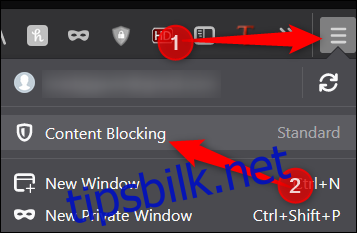
Velg det alternativet som passer deg best på personvernsiden for Firefox-preferanser.
![]()
Når du velger den tilpassede planen, finnes det to innstillinger du kan aktivere og justere manuelt: Sporere og informasjonskapsler.
For sporere kan du blokkere dem i alle vinduer eller kun i private vinduer. For informasjonskapsler kan du blokkere tredjepartssporere, informasjonskapsler fra nettsider du ikke har besøkt, alle tredjeparts informasjonskapsler eller alle informasjonskapsler.
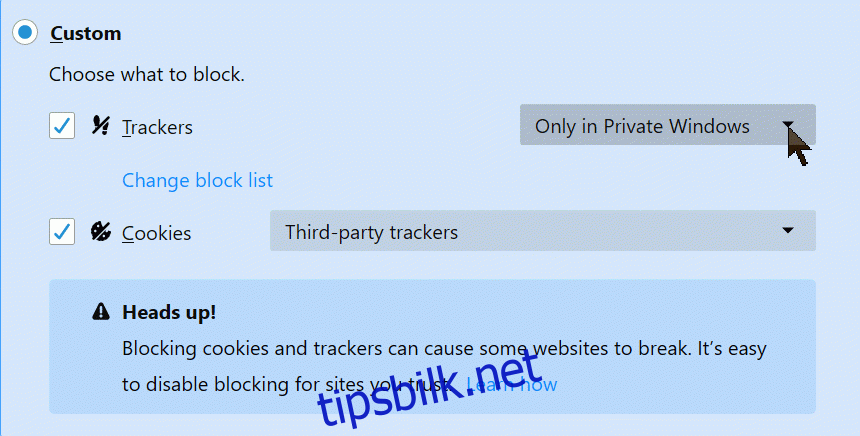
Ved å klikke på «Endre blokkeringsliste» kan du velge mellom flere forskjellige sporingslister å stoppe.

Nivå 1 lar noen sporere passere, noe som bevarer funksjonaliteten til enkelte nettsider, mens nivå 2 blokkerer alle oppdagede sporere, noe som kan føre til at nettsider slutter å fungere eller forhindre at innhold lastes inn. Klikk på et nivå, og klikk deretter på «Lagre endringer».
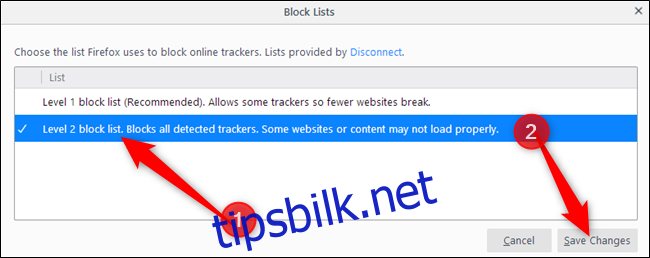
Du kan også be Firefox om å sende et «Ikke spor»-signal til nettsider, men de fleste nettsider ignorerer dette signalet likevel.
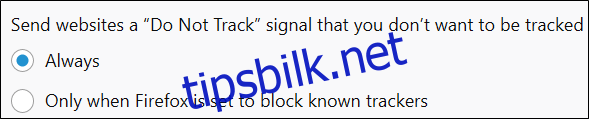
Etter at du har satt opp alle innstillingene, kan du lukke fanen og surfe fritt på internett. Når Firefox blokkerer innhold på en nettside, vil et skjoldikon vises i adressefeltet, mellom den grønne låsen og ikonene for nettsideinformasjon.
![]()
Hvordan deaktiverer du blokkering for enkeltnettsider?
Som tidligere nevnt, kan blokkering av alle sporere og informasjonskapsler føre til at visse deler av en nettside ikke oppfører seg som de skal, og kanskje ikke fungerer i det hele tatt. Hvis du opplever dette, kan du legge til unntak for spesifikke nettsider i stedet for å deaktivere innholdsblokkering fullstendig.
Klikk på skjoldikonet og klikk deretter på «Slå av blokkering for denne nettsiden».
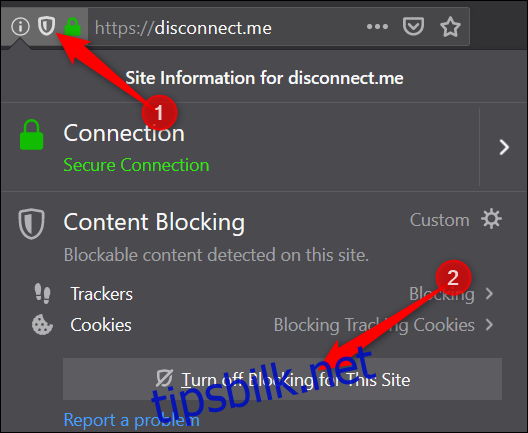
Etterpå vil siden lastes inn på nytt, og alle sporere og informasjonskapsler vil bli tillatt. Skjoldet vil nå ha en strek over det, som indikerer at innholdsblokkering er deaktivert for den aktuelle nettsiden.